win10系统如何解决字体颜色问题?|win10电脑字体颜色的调整方法
发布:2023-05-31 作者:7xp 分类:常见问题相信很多用户在使用win10系统时都会遇到各种各样的设置问题,最近有不少用户发现系统中的字体颜色比较淡,无法看清楚屏幕导致影响到正常的使用,那具体要该如何解决呢?其实主要调整下颜色即可,下面就给大家带来win10系统调整字体颜色的方法吧!
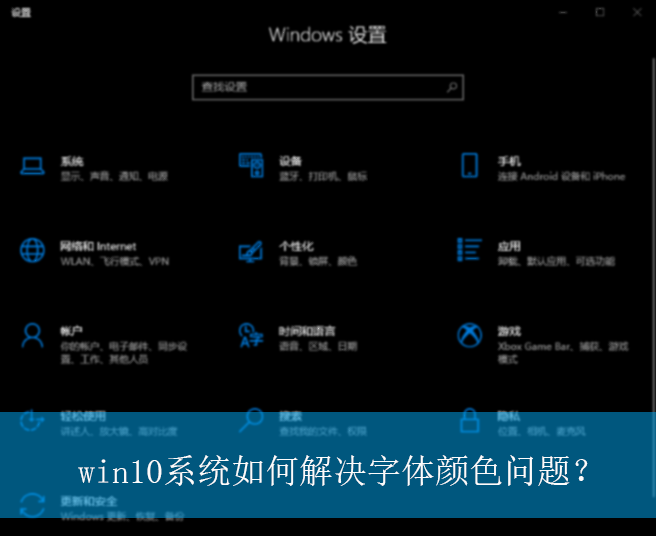
具体的操作方法如下:
1、首先,按下“win+r”键打开运行窗口,输入“cmd”打开命令提示符窗口,如图所示;
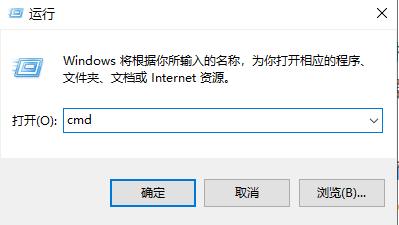
2、接着,在打开的窗口中,右击窗口,选择打开“属性”界面,如图所示;
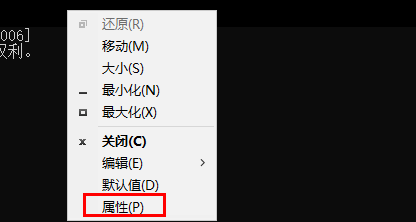
3、然后,在弹出的窗口中,点击切换到“颜色”选项栏,如图所示;
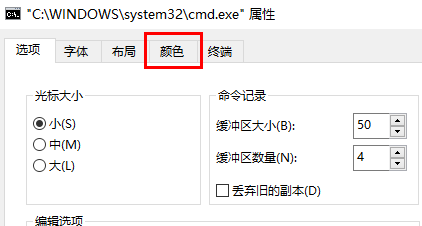
4、随后,勾选下方的“屏幕文字”,再选择一个颜色较为深一点的即可,如图所示;
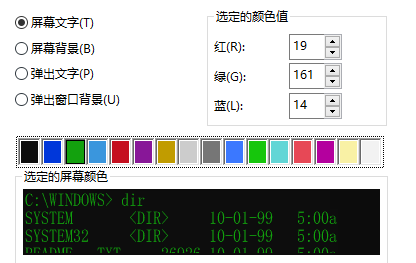
以上就是win10系统如何解决字体颜色问题?|win10电脑字体颜色的调整方法的文章,如果这篇文章的方法能帮到你,那就收藏7XP系统联盟网站,在这里会不定期给大家分享常用装机故障解决方法
- 下载排行榜more +
- 1Win10_64位 22H2 专业版(适用游戏)
- 2Win7_64 SP1 旗舰版 (适用游戏)
- 3Win11_64位 24H2 专业版
- 4Win7_64 SP1 旗舰版 (适用办公)
- 5Win10_64位 22H2 专业版(适用办公)
- 6Win7_32位 SP1 旗舰版(适用游戏)
- 7WinXP_SP3 纯净版 (适用游戏)
- 8Win10_64位 22H2 企业版
- 9Win7_32位 SP1 旗舰版(适用办公)


 雨林木风系统
雨林木风系统 深度技术系统
深度技术系统 电脑公司系统
电脑公司系统 萝卜家园系统
萝卜家园系统 番茄花园系统
番茄花园系统